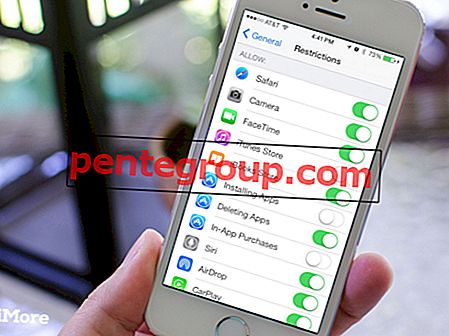O aplicativo Notes é um dos aplicativos de produtividade mais úteis para usuários de iPhone e iPad. Mas este aplicativo não confere sua excelência ao Apple Watch. E, portanto, os usuários de relógios precisam confiar no Evernote, o que dá ao aplicativo Notes uma boa corrida pelo seu dinheiro. Mesmo que você tenha baixado o Evernote no seu relógio, você precisa ter um entendimento completo de como usá-lo no Apple Watch.
Você pode usar sua voz ou dedo para criar notas no Evernote. Rabiscar textos na tela pequena do Apple Watch pode ser um desafio para usuários com dedos grossos. Para esses usuários, um comando de voz é uma maneira mais útil de usar o Evernote no Apple Watch.
Como usar o Evernote no Apple Watch
Navegação rápida:
- Como criar anotações de texto e voz no Evernote no Apple Watch
- Criar anotação de voz
- Criar nota de texto
- Como definir um lembrete no Evernote Notes para Apple Watch
Pontos a considerar:
- Seu dispositivo iOS deve estar executando o iOS 10 ou posterior.
- Baixe a versão mais recente do Evernote.
- Faça login na conta do Evernote no seu iPhone.
- Ligue o Bluetooth e mantenha o Apple Watch emparelhado com o seu iPhone.
- A versão atual do Evernote não suporta notas de negócios e cadernos.
- Suporte ao Idioma: inglês, francês, alemão, italiano, japonês, polonês, russo, espanhol, sueco, catalão, tcheco, dinamarquês, finlandês, croata, indonésio, coreano, malaio, holandês, português do Brasil, português, romeno, tailandês, turco, Vietnamita, chinês simplificado, chinês tradicional.
Primeiro, baixe o aplicativo Evernote no seu Apple Watch.
Passo 1. Abra o aplicativo Watch no seu iPhone. e depois toque no ícone Pesquisar no menu inferior.

Passo 2. Encontre o Evernote e faça o download.

Etapa 3. Em seguida, toque no ícone Meu relógio no mesmo menu inferior. → Toque no botão INSTALAR ao lado do Evernote.

O aplicativo será instalado no seu Apple Watch.
Como criar anotações de texto e voz no Evernote no Apple Watch
Criar anotação de voz
Passo 1. No Apple Watch, toque em Digital Crown para abrir todos os aplicativos e, em seguida, toque em Evernote.
Passo 2. Agora toque nesse ícone de mais (+) verde.
Isso ativará o modo de gravação no seu Apple Watch.
Etapa 3. Primeiro, fale o título da sua nota e toque no botão Concluído .

Passo 4. Em seguida, toque na segunda linha e você pode ditar o conteúdo a ser armazenado na nota que você acabou de criar e, em seguida, toque em Concluído.
Etapa 5. Por fim, toque no botão Salvar para salvar a nota.

Criar nota de texto
Criar notas de texto no seu smartwatch é uma tarefa assustadora, pois você precisa rabiscar cada letra na tela pequena do seu Apple Watch. No entanto, se você não tiver certeza da sua pronúncia ou tiver um sapo na garganta, use este método para usar o Evernote para Apple Watch.
Passo 1. Inicie o Evernote no Apple Watch → Toque no ícone verde de mais (+).
Passo 2. Quando o aplicativo mostrar o modo de gravação, toque no botão Cancelar no canto superior esquerdo.

Agora você pode ver duas opções na tela do relógio: Título e Corpo.
Etapa 3. Toque no título.
Dois ícones aparecem na tela do relógio: Microfone e Rabisco.
Passo 4. Toque no ícone Rabisco (pontilhado A e punho com o dedo indicador proeminente). Agora, rabisque o título da nota que você deseja criar.
Etapa 5. Depois de inserir o título, toque no botão Concluído .

Etapa # 6. Para criar um corpo, você precisa usar o microfone e ditar o texto.
Depois de ditar o texto, toque no botão Salvar para criar uma nota.

Uma das desvantagens das notas no Evernote é que o aplicativo não permite excluir as notas que você criou.
Como definir um lembrete no Evernote Notes para Apple Watch
Passo 1. Abra o Evernote no Apple Watch → Toque no ícone de mais (+) verde.
Passo 2. Quando o relógio mostrar o modo de gravação, fale o título de um lembrete que deseja definir → Toque em Concluído.

Etapa 3. Em seguida, toque no ícone do lembrete (observe o relógio antes do botão Salvar).
Antes disso, você pode adicionar uma descrição ao seu lembrete. Para isso, você pode tocar na linha abaixo do título do lembrete. Você será solicitado a gravar a descrição do lembrete.
Passo 4. Quando você toca no ícone do lembrete, o aplicativo mostra algumas opções: Esta noite, amanhã, próxima semana, próximo mês e outras.
Etapa 5. Por fim, toque no botão Salvar para criar um lembrete.

Se você selecionar Outro, o aplicativo fornecerá minutos, horas, dias e meses após os quais o lembrete será acionado. Isso é complicado, portanto, tenha cuidado ao configurar um lembrete. Seu erro pode estragar seus planos para o dia, semana ou mês.

Quando o Evernote envia uma notificação no seu relógio, você pode executar uma ação lá. O aplicativo oferece três opções: Marcar como concluído, Adiar e Exibir.
Você pode verificar seus lembretes e notas na tela inicial do aplicativo Evernote. Além disso, você também pode verificar esses lembretes e notas no aplicativo Evernote para iPhone.
Isso é tudo amigos!
Resumindo…
O uso do Evernote no Apple Watch tem algumas limitações, mas é bastante útil quando você está no meio de alguma coisa. Você pode anotar rapidamente suas idéias quando seu iPhone ou iPad não for útil.
Você também pode consultar:
- Melhores aplicativos de anotações para iPad Pro e Apple Pencil em 2019
- Melhores aplicativos de produtividade do Apple Watch
- Melhores aplicativos para o Apple Watch: um olhar sobre a especialidade ideal
- Melhores alternativas do Evernote para iPhone e iPad
Como você gostaria de usar o Evernote para Apple Watch? Compartilhe seus comentários conosco no Facebook, Twitter e Telegram. Além disso, baixe nosso aplicativo para explorar outros tutoriais no Apple Watch e iPhone.